细说cdr文件打开步骤|cdr文件在win10中如何打开
发布时间:2019-02-28 11:57:46 浏览数: 小编:xiaoling
在win10中有许多不同的文件格式想要将不同格式文件打开可能会需要不同的软件,比如cdr文件,从未接触过的用户就不知道在win10中要如何打开,只是用户着急此文就是来细说如何将cdr文件打开的步骤,有疑问的话可按照此文步骤进行打开。
1.如果您的电脑中已经安装了CorelDRAW这款软件,那么先将该软件打开,然后鼠标点击界面左上角的文件按钮,在弹出的下拉框中点击【打开】选项,进入下一步。
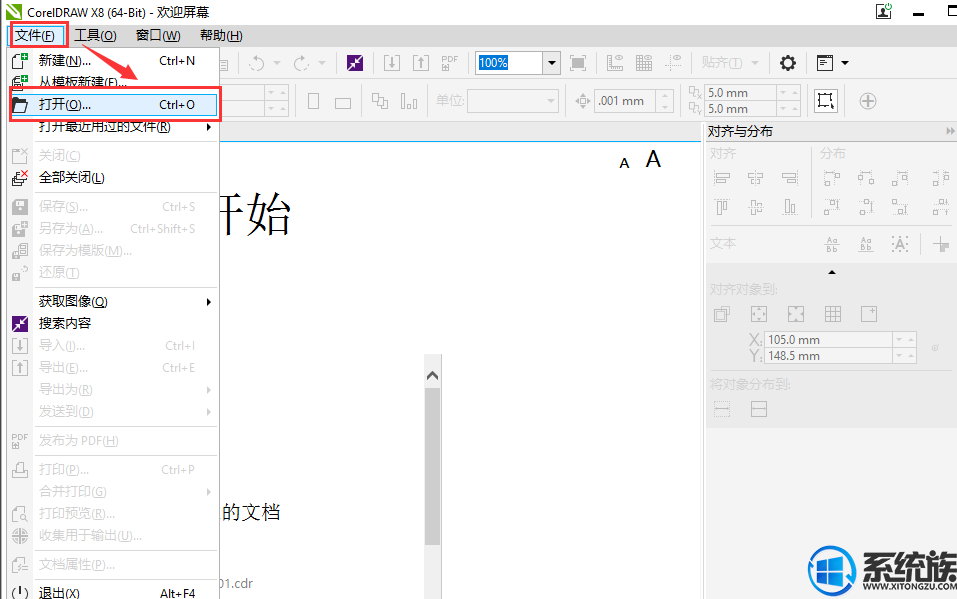
2.在弹出的【打开绘图】界面中找到并点击需要打开的cdr文件,然后点击界面右下角的【打开】按钮即可。

3.这时cdr文件的内容就会在CorelDRAW软件中显示出来了。
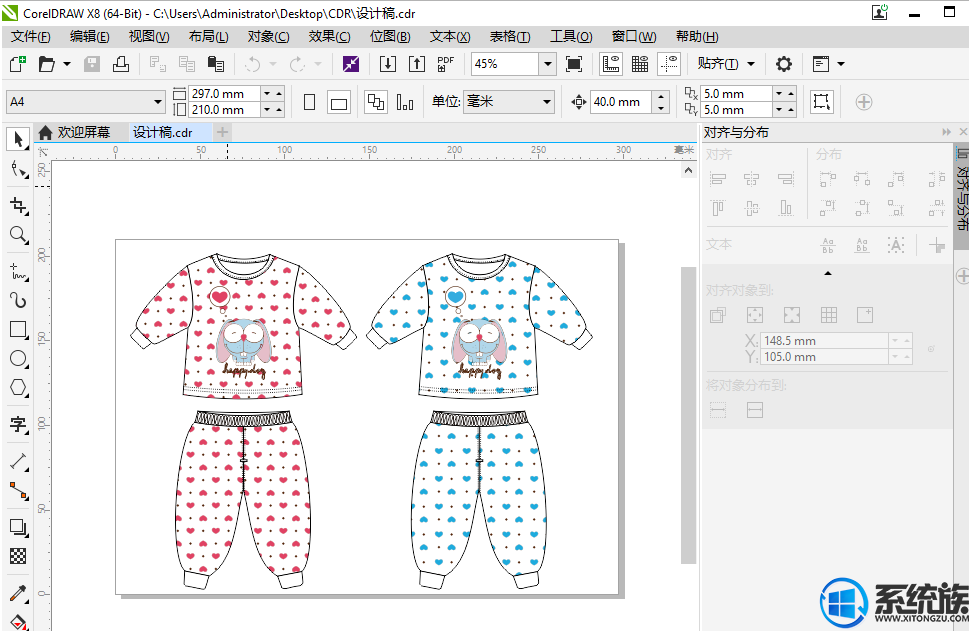
通过上述的了解用户们应该知道cdr文件在win10中如何打开了,步骤很简单用户们只要参考图文进行打开cdr文件即可。



















